
Comment configurer l'Astro A40/A50 pour la Xbox One ?
Cool ! Vous avez acheté le nouveau casque de gamer A40/A50 d'Astro. Avant de l'utiliser, vous devez d'abord l'installer. Pour vous faciliter la tâche, j'ai rédigé une feuille de route pour PC, PS4 et Xbox.
Étape 1 : préparation
Que vous faut-il ?
- Une Xbox One
- La station de base/AMP (station de charge)
- Le câble micro USB
- Le câble optique Toslink
- Le casque A40/A50 (note : le casque doit être entièrement chargé avant la première utilisation).
Étape 2. Connecter le casque et la station de base

- Raccordez la station de base au courant de secteur.
- Alignez le microphone sur la fente prévue à cet effet (le micro doit être replié) et placez le casque dans la station de base.
- Le voyant LED devient orange pendant le chargement du casque. Si ce n'est pas le cas, placez à nouveau le casque dans la station de base.
- Le jumelage est terminé lorsque le niveau de charge de la batterie s'affiche sur la station de base.
- Une fois que tous les voyants (4) indiquant le statut de la batterie s'allument, le casque est entièrement chargé.
Étape 3. Connecter à la Xbox One
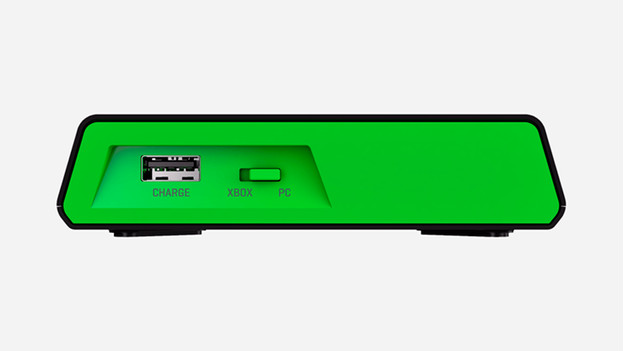
- Activez le mode Xbox via le curseur situé à l'arrière de la station de base.
- Connectez l'extrémité micro du câble USB à la station de base et branchez l'extrémité USB sur la Xbox One.
- Branchez le câble optique sur le port optique de la Xbox et insérez l'autre extrémité dans le port Opt In de la station de base.
Étape 4. Régler les paramètres audio de la Xbox One
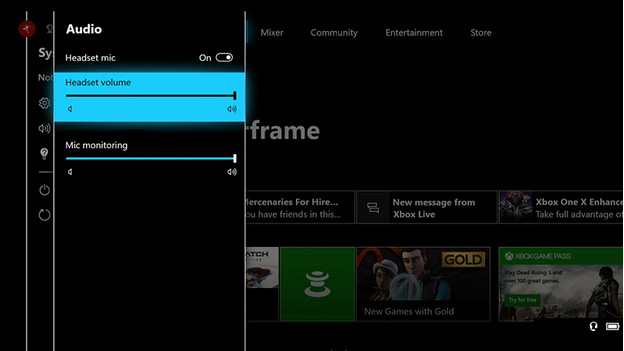
- Ouvrez les Paramètres (Settings) de la Xbox One. Allez sur Affichage et son (Display & Sound) et choisissez Sortie audio (Audio Output).
- Sélectionnez les paramètres suivants dans Sortie audio (Audio Output)
- Son HDMI : Arrêt (Off)
- Son optique (Optical Audio) : Sortie Bitstream (Bitstream Out)
- Format Bitstream (Bitstream format) : Dolby Digital
Voilà, le casque fonctionne.

Article de :
Giovanni
Spécialiste Gaming.

